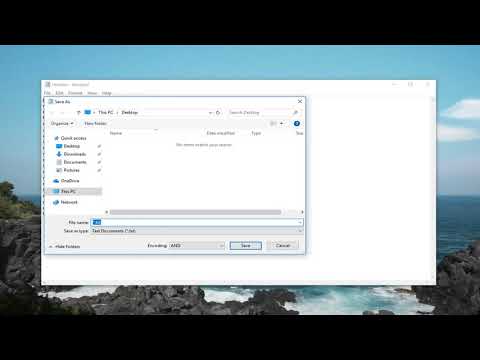Untuk menambahkan akun Google di Mac, klik menu Apple → Klik "System Preferences" → Klik "Internet Accounts" → Klik "Google" → Masukkan informasi login Anda → Kemudian, pilih aplikasi yang Anda inginkan ingin digunakan dengan akun Google Anda.
Langkah

Langkah 1. Klik menu Apple
Ikon hitam berbentuk apel ini berada di kiri atas layar Anda.

Langkah 2. Klik System Preferences

Langkah 3. Klik Akun Internet
Ini adalah ikon biru "@" di dekat bagian tengah jendela Preferences.

Langkah 4. Klik di Google
Itu terdaftar di panel di sisi kanan kotak dialog.

Langkah 5. Ketik email yang terkait dengan akun Google Anda

Langkah 6. Klik Berikutnya

Langkah 7. Ketikkan kata sandi yang terkait dengan akun Google Anda

Langkah 8. Klik Berikutnya

Langkah 9. Klik kotak centang di sebelah aplikasi
Pilih aplikasi Mac yang ingin Anda gunakan dengan akun Google Anda. Akun Google Anda sekarang telah ditambahkan ke Mac Anda.